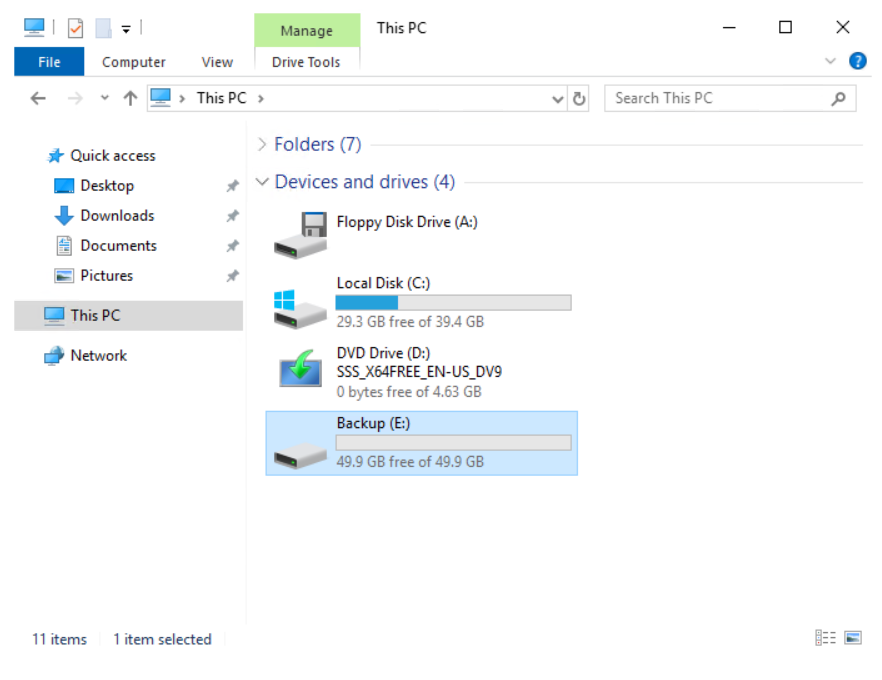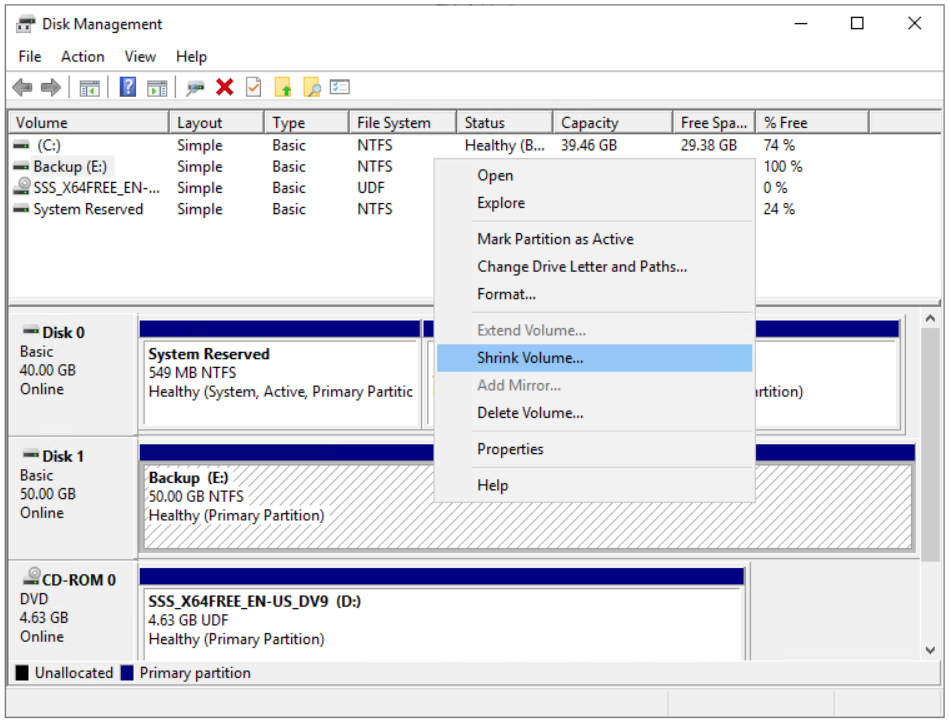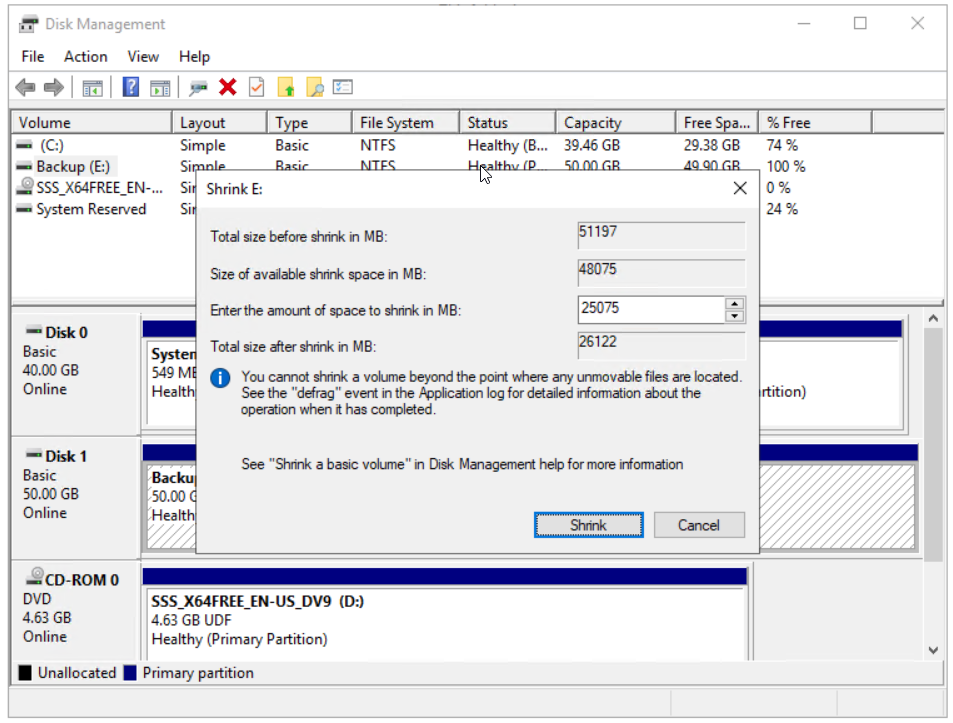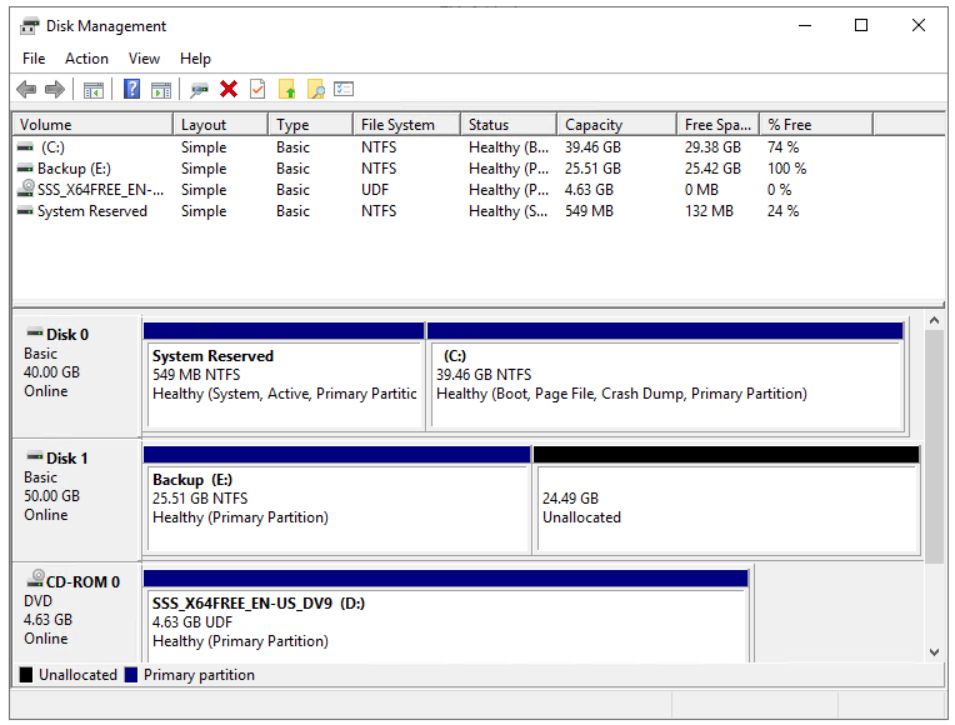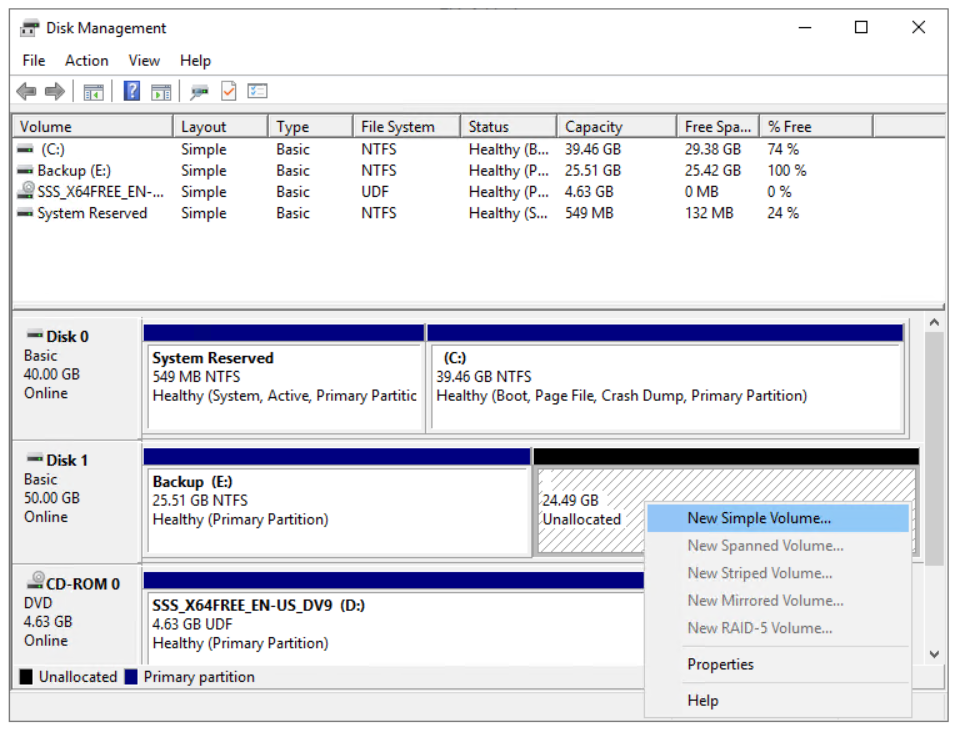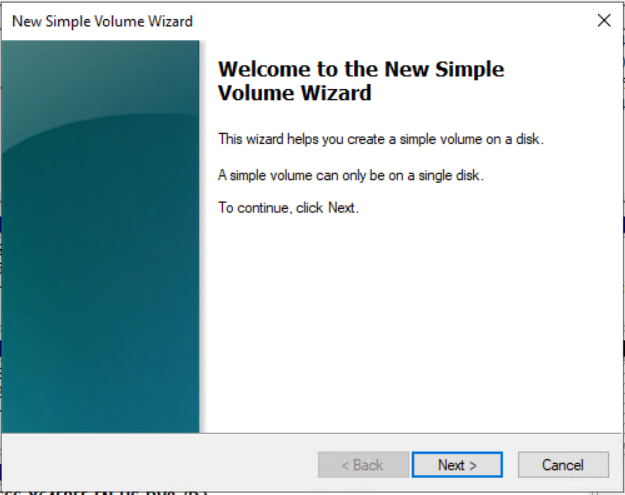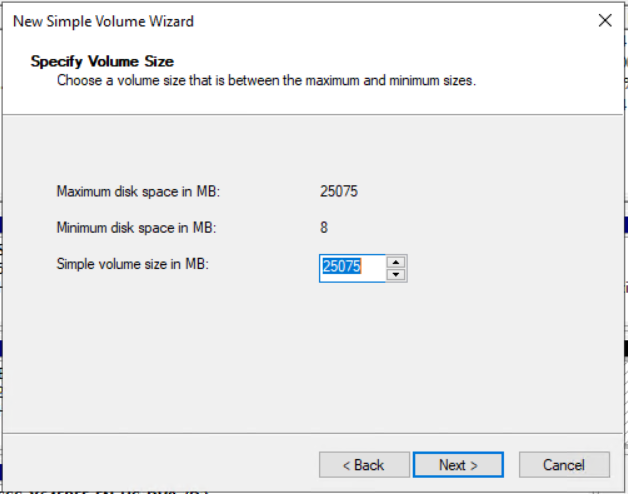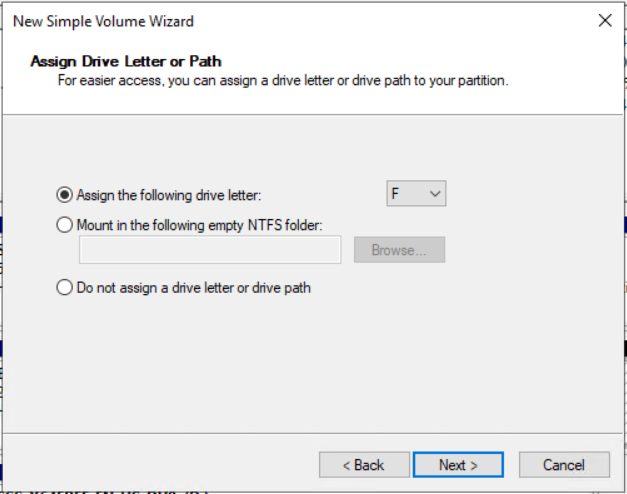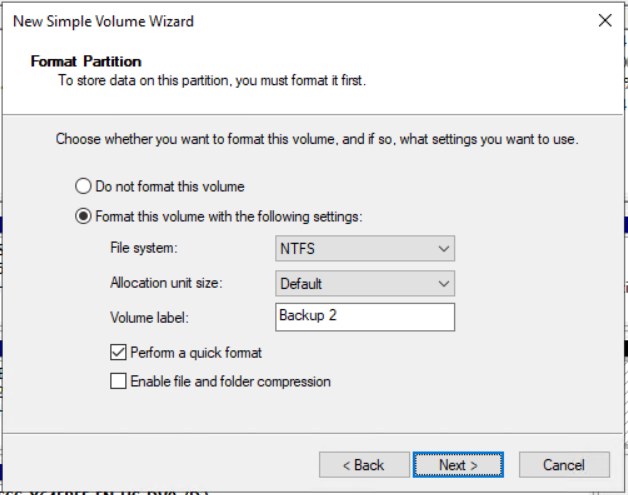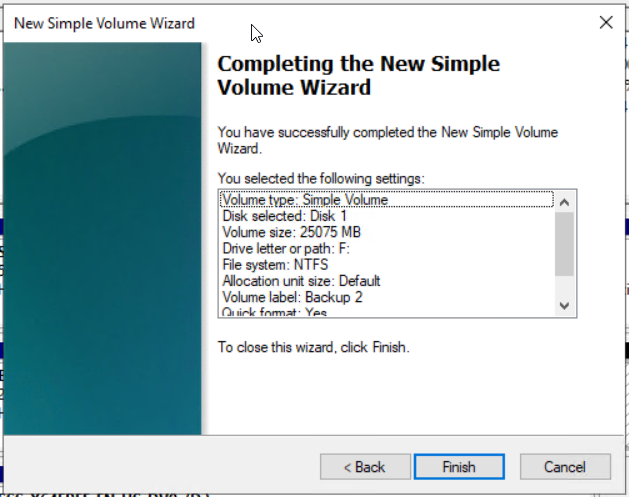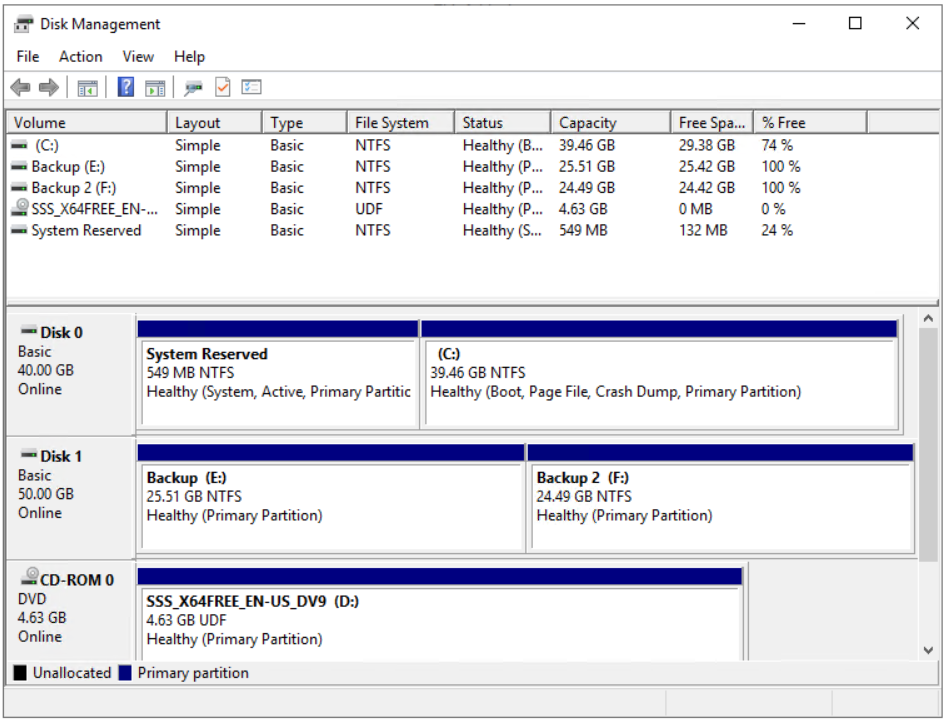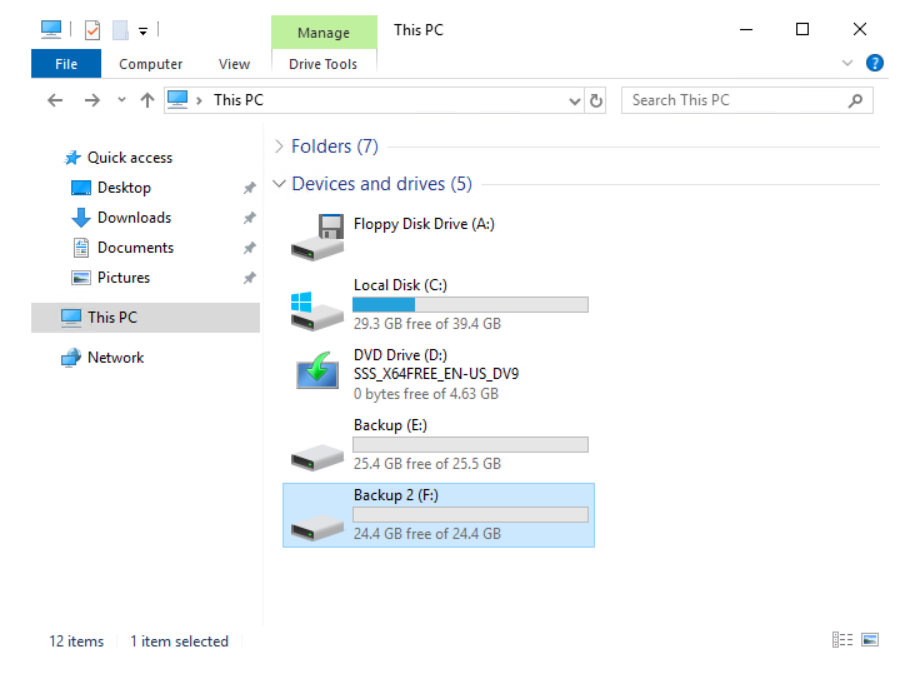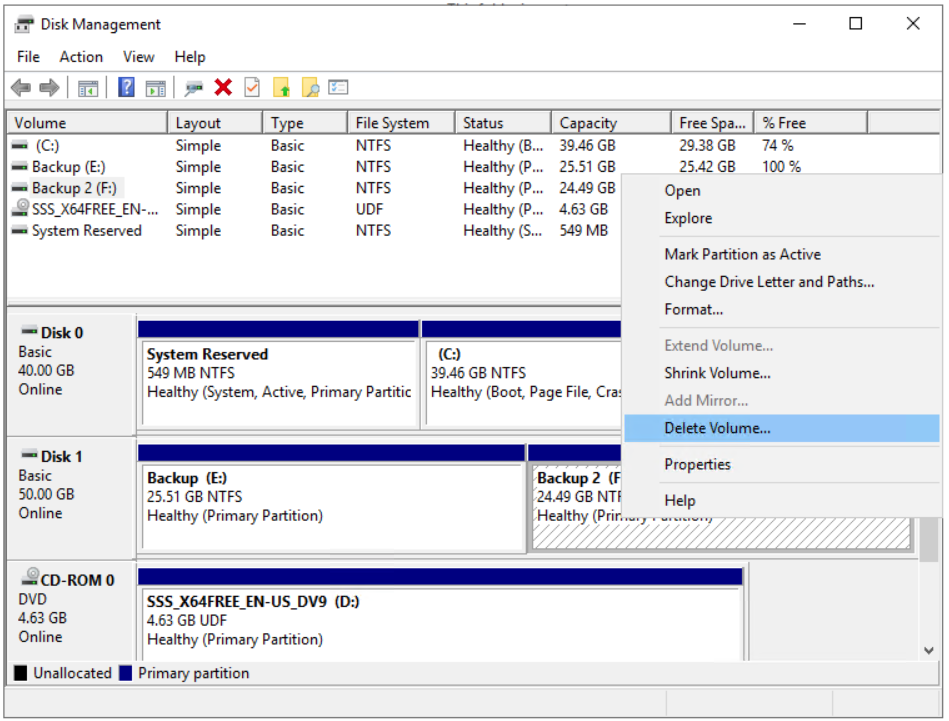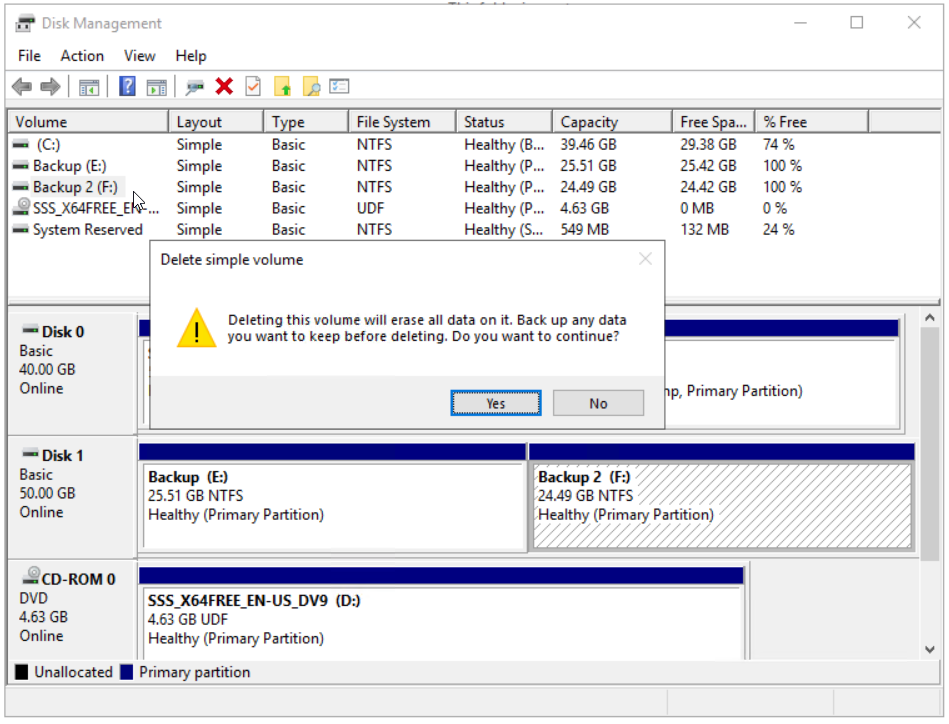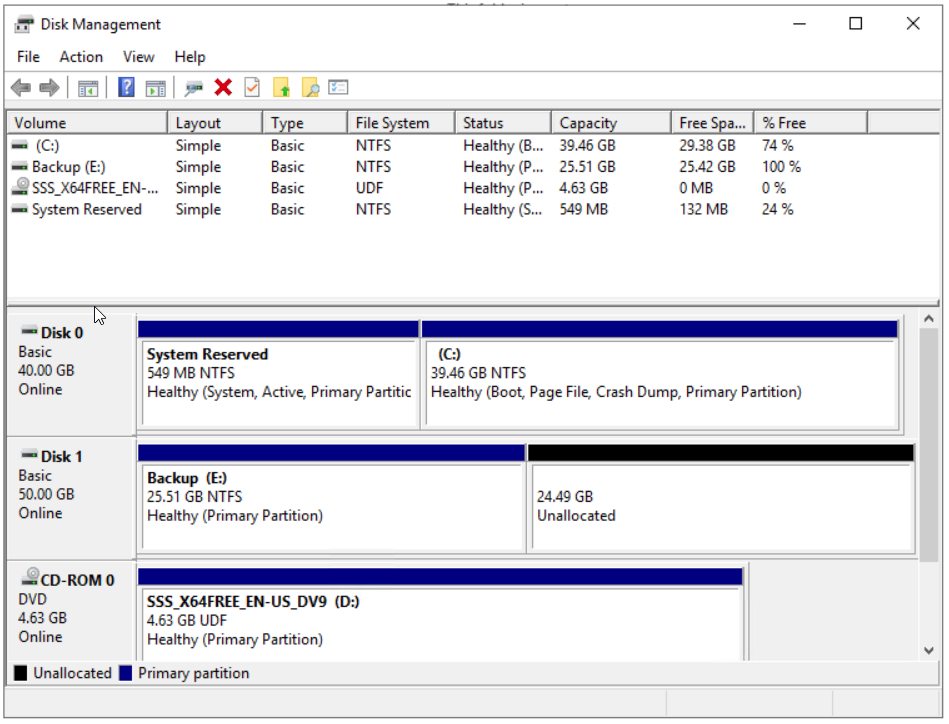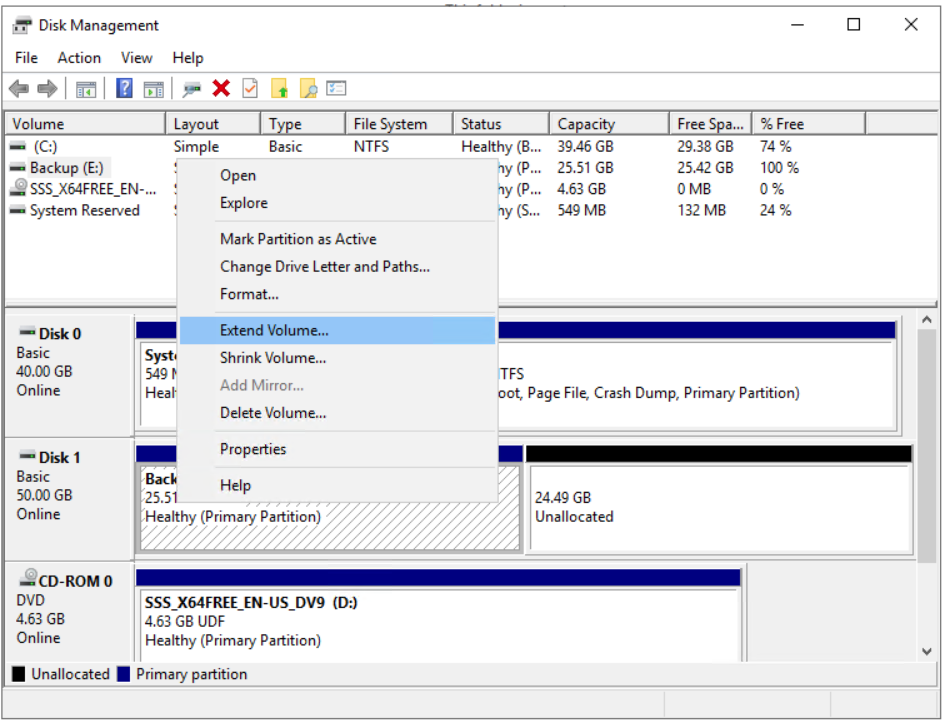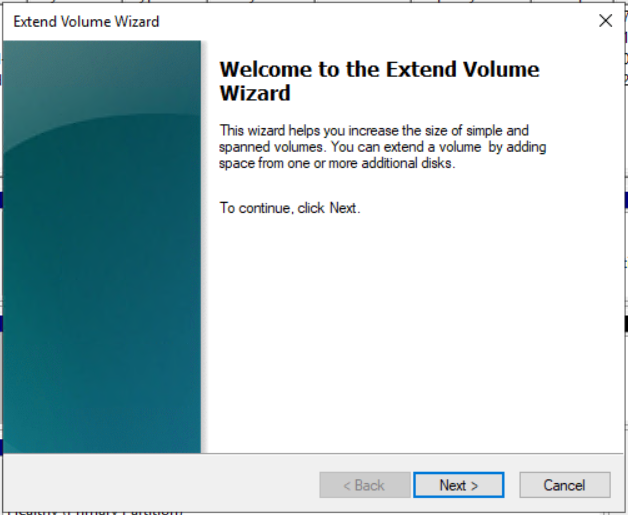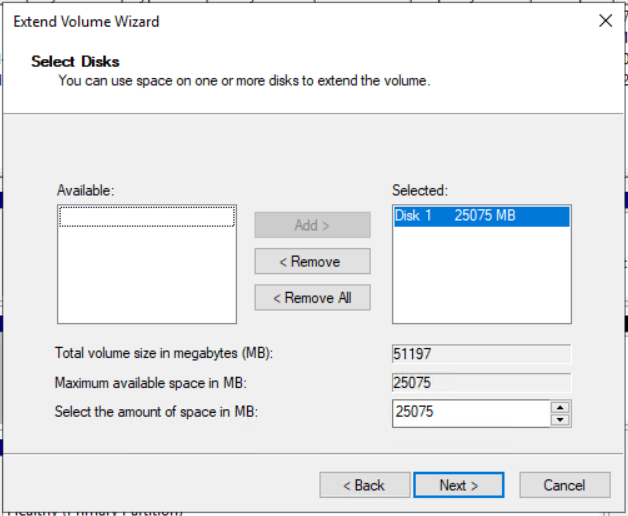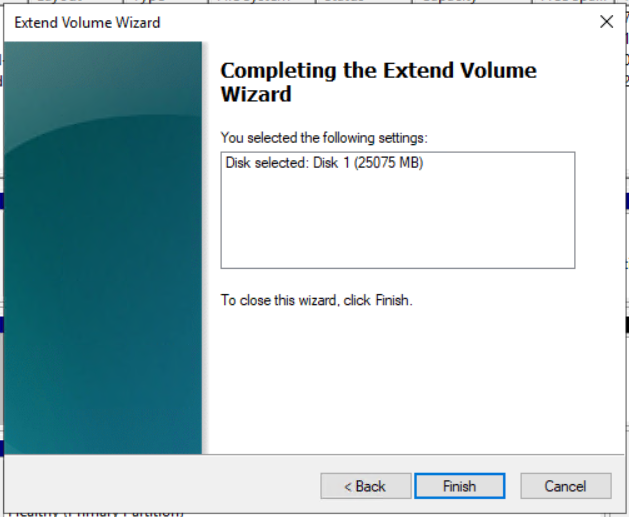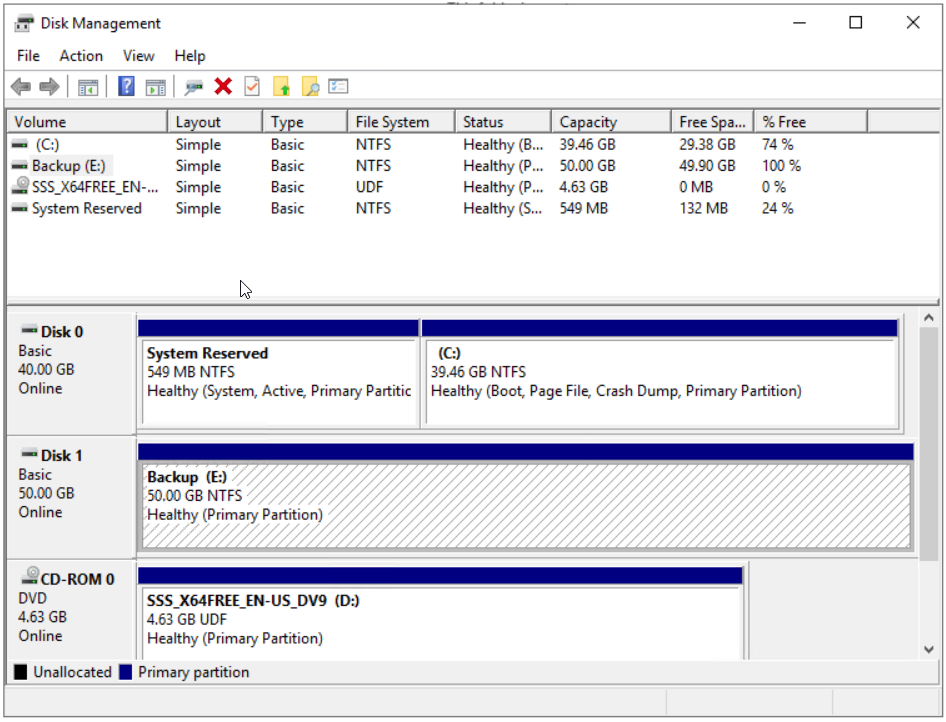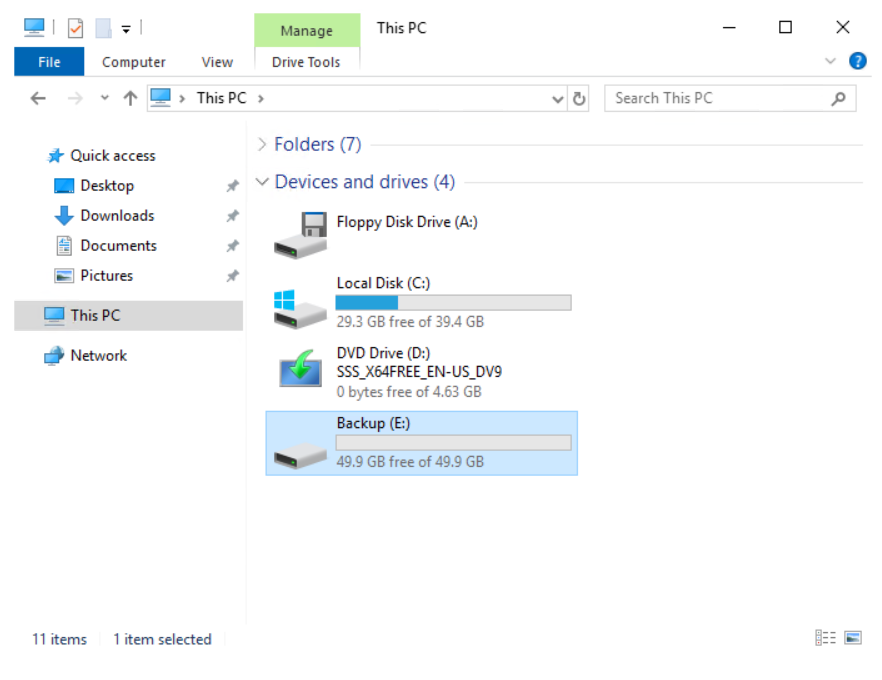У претходном чланку смо говорили о додавању а виртуелни диск на виртуелну машину. У овом чланку ћемо вас провести кроз процес смањивања и проширења јачине звука на основу ваших потреба.
Да бисмо то урадили, створићемо сценарио. Покрећемо Виндовс Сервер 2019 на виртуелној машини. Има два диска, системски диск од 40 ГБ и други од 50 ГБ. У првом делу овог чланка смањићемо диск на 50%, а затим га продужити за 100%.
Смањите јачину звука на виртуелној машини
- Отвори менаџер Хипер-В
- Изаберите домаћина и повезати на Виндовс виртуелну машину
- Пријавите се у Виндовс Сервер 2019 или Виндовс клијентској машини
- Десни клик на Мени Старт и кликните на Управљање диска

- Десни клик на Диск 1 (50,00 ГБ) а затим кликните Смањити обим…
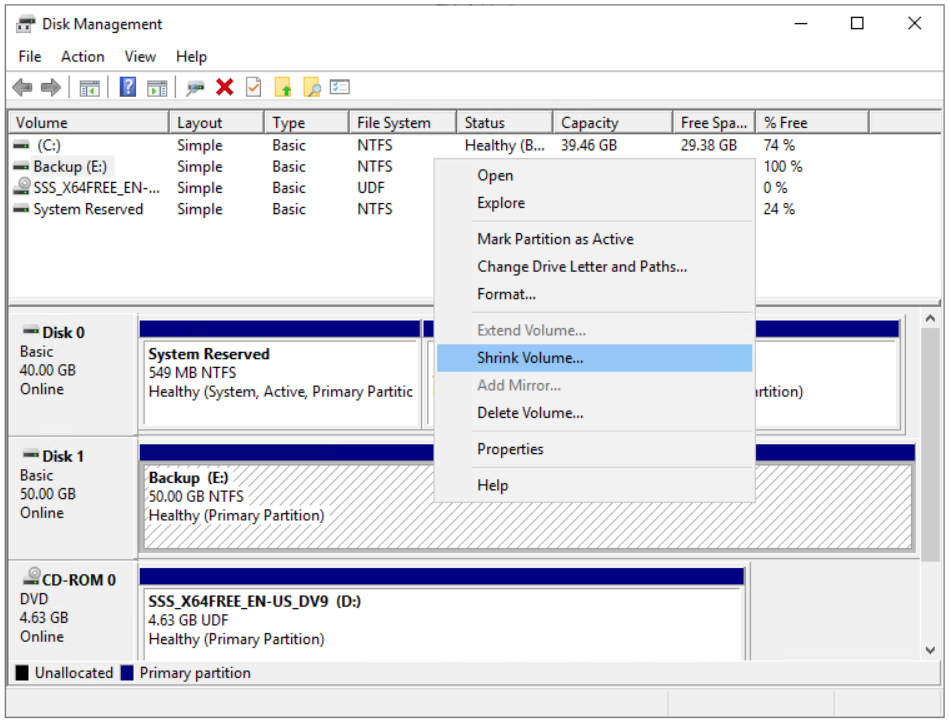
- Унесите износ простора да се смањи у МБ, а затим смањи. У нашем случају ћемо смањити количину звука на 25 ГБ. Имајте на уму да не можете смањити волумен изван тачке на којој се налазе непокретне датотеке.
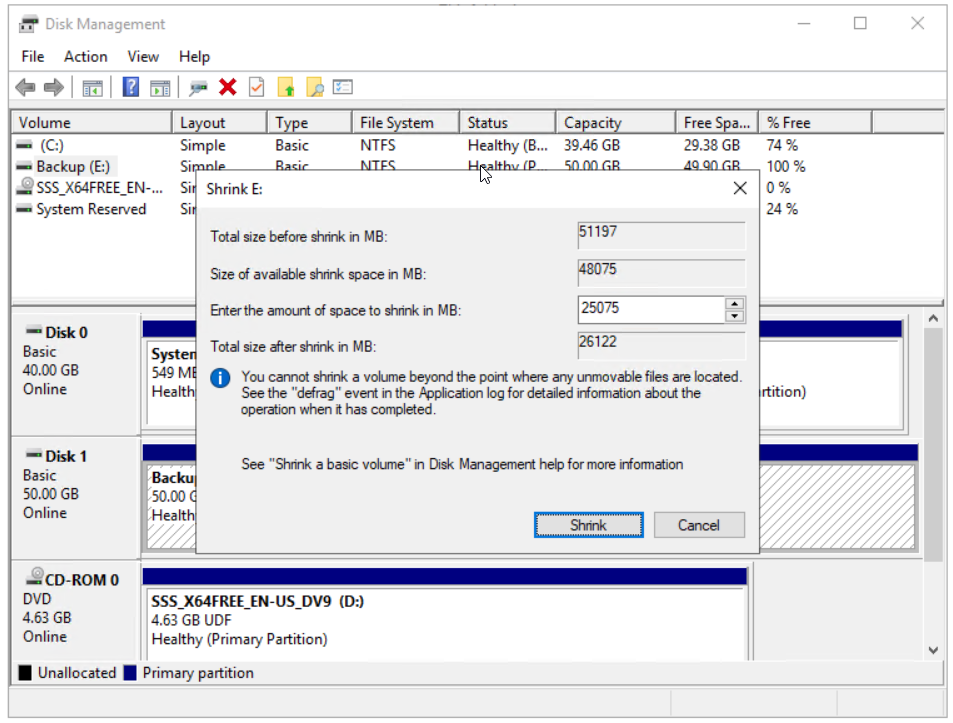
- Честитам . Успешно сте смањили јачину звука.
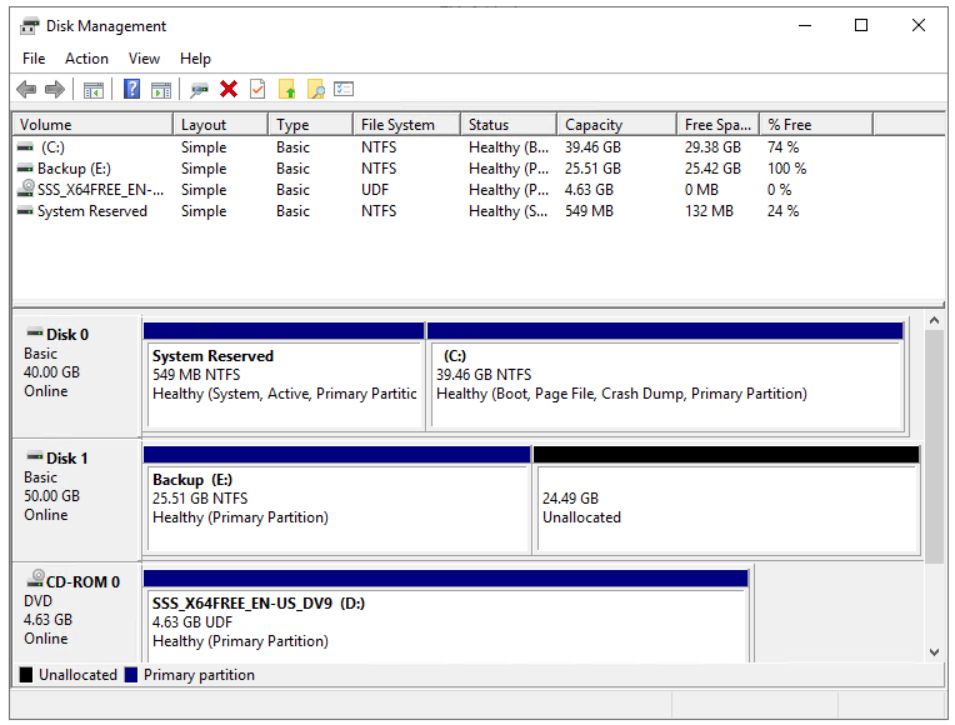
- Десни клик ок тхе нераспоређени волумен а затим кликните Нова једноставна свеска… У нашем случају иницијализоваћемо и форматирати 24,49 ГБ који је претходно смањен
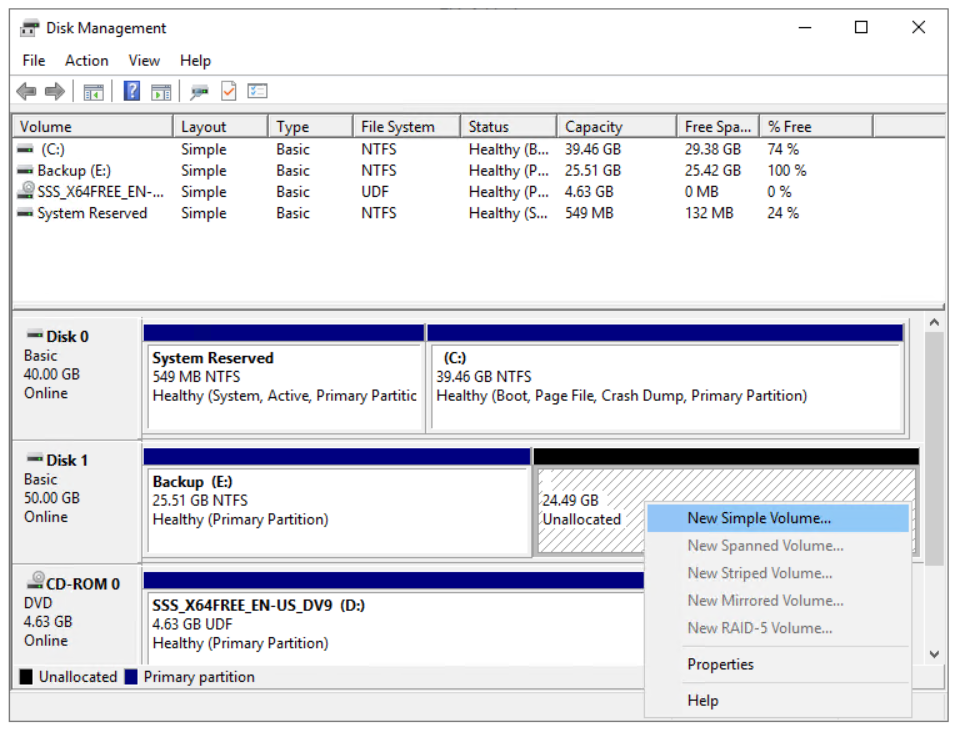
- Под Добродошли у нови чаробњак за једноставну количину кликни Следећи
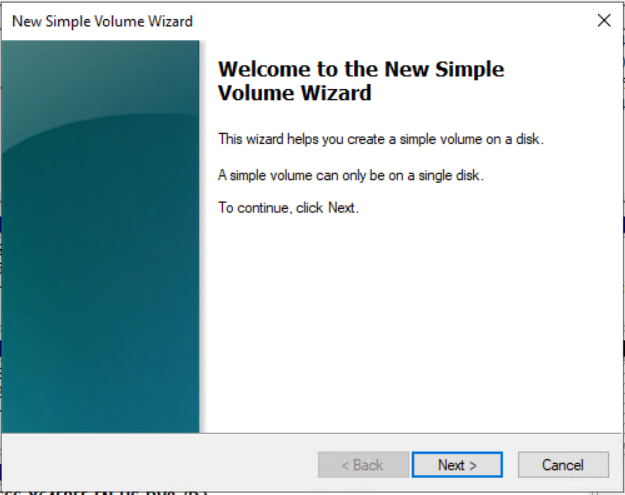
- Испод Одредите величину запремине кликни Следећи
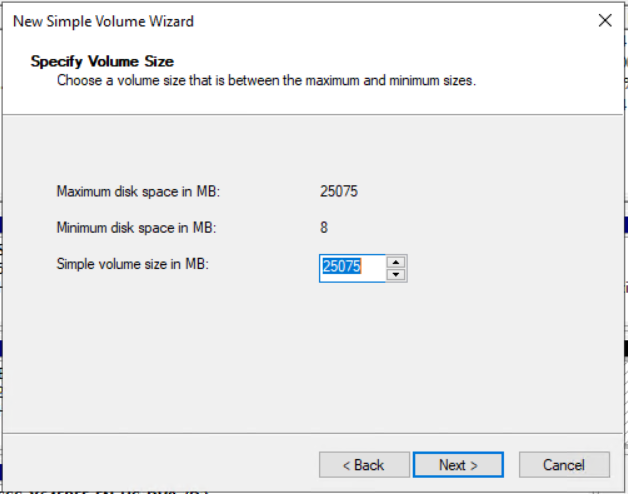
- Додели следеће слово погона и кликните Следећи . У нашем случају је Ф:
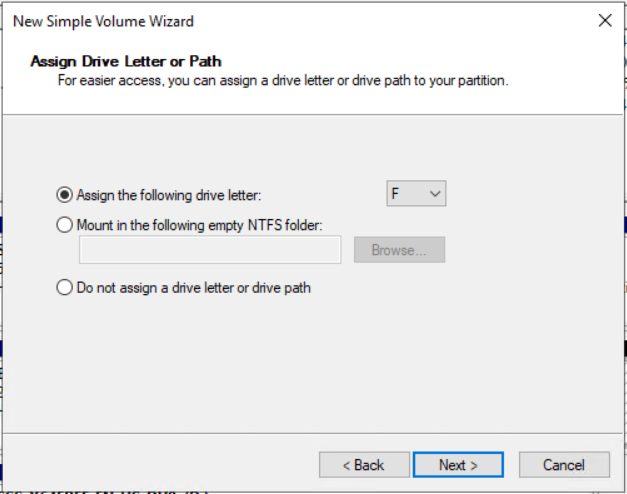
- Испод Форматирање партиције задржите подразумеване поставке за систем датотека и величину јединице алокације и промените ознаку јачине звука, а затим кликните Следећи . У нашем случају то је Бацкуп 2.
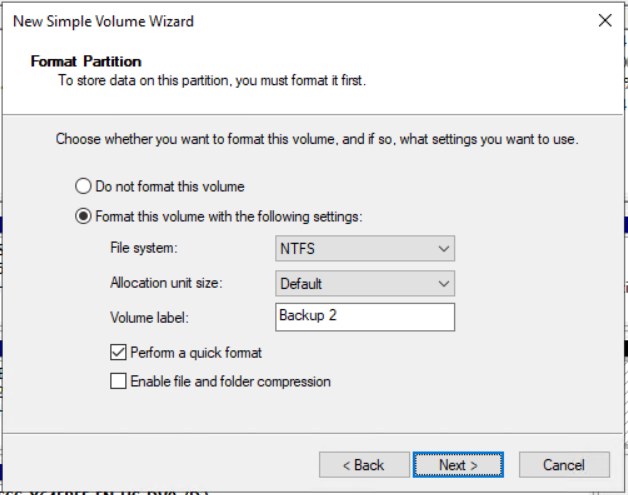
- Испод Довршавање новог чаробњака за једноставну количину проверите конфигурисана подешавања, а затим кликните Заврши
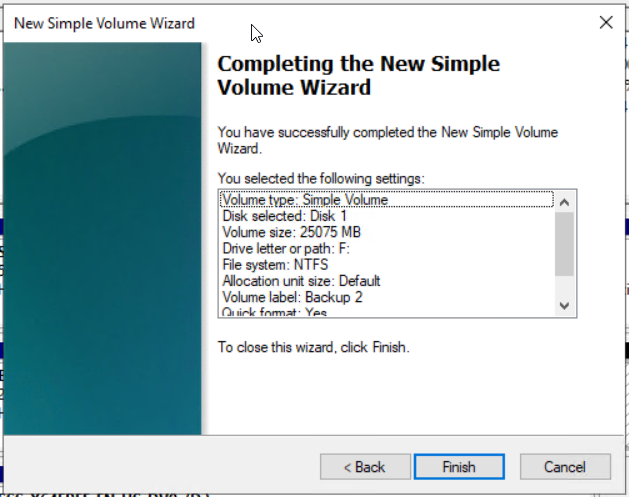
- Честитам . Успешно сте креирали диск.
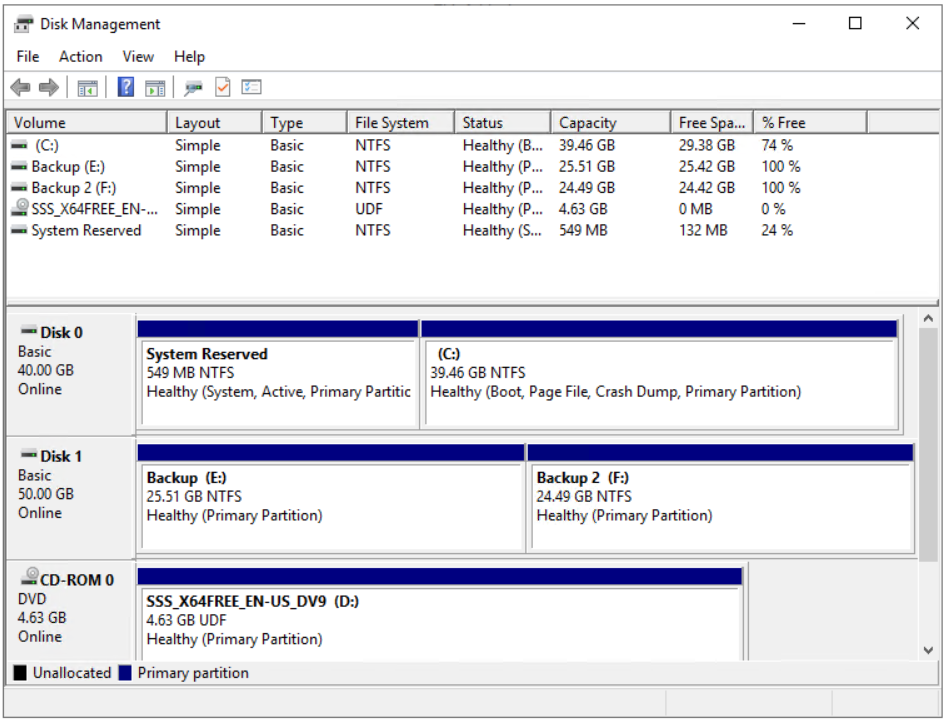
- Отвори тхе Филе Екплорер (Држите Виндовс логотип и притисните Е)
- Проверити ако је диск правилно скупљен и спреман за употребу.
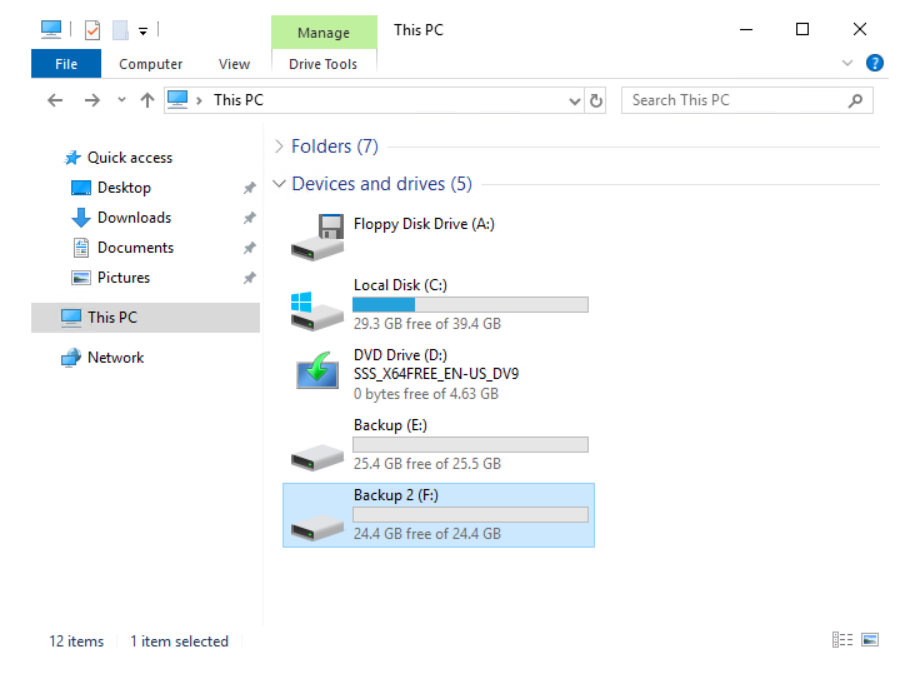
Проширите јачину звука на виртуелној машини
- Ако сте затворили Управљање диска , молим те, отвори га поново
- Десни клик на Резервна копија 2 партицију коју смо претходно имали, а затим кликните Избриши јачину звука.
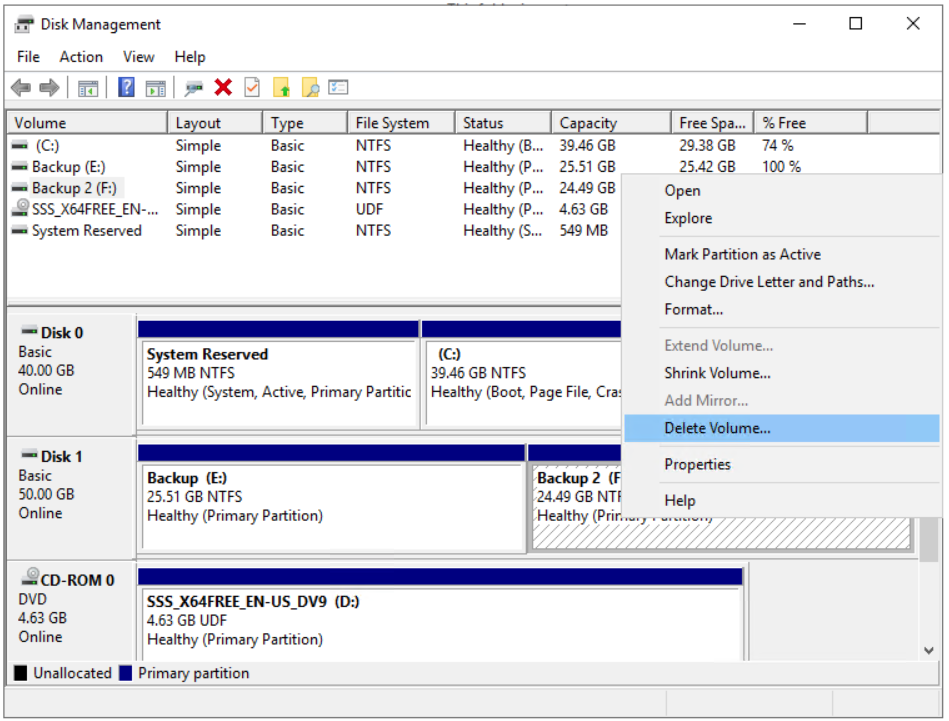
- Испод Избришите једноставну јачину звука кликни да да бисте обрисали јачину звука
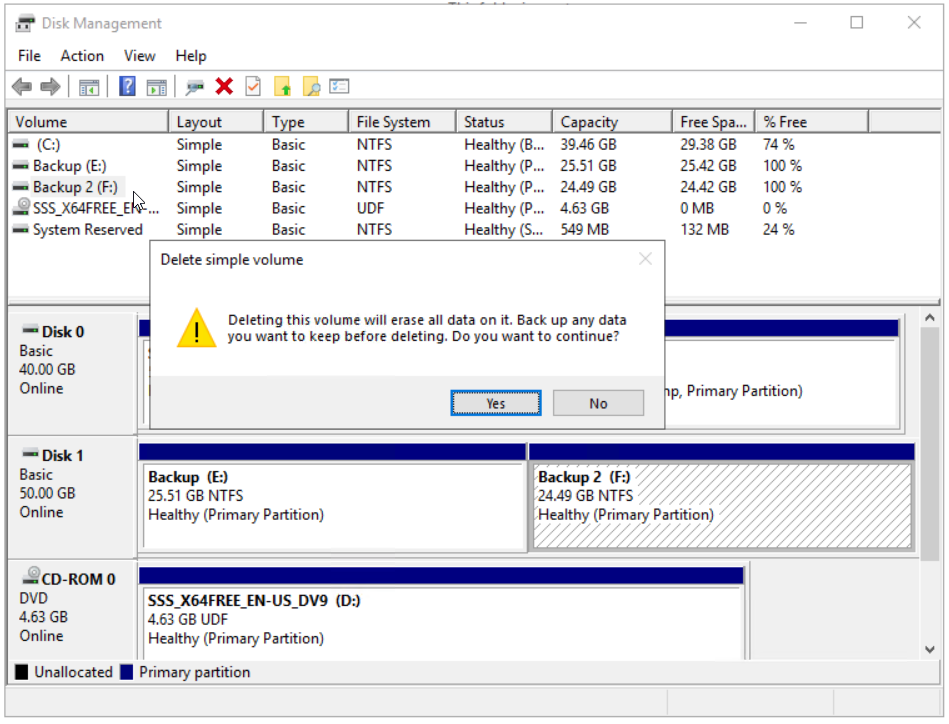
- Честитам . Успешно сте избрисали звук.
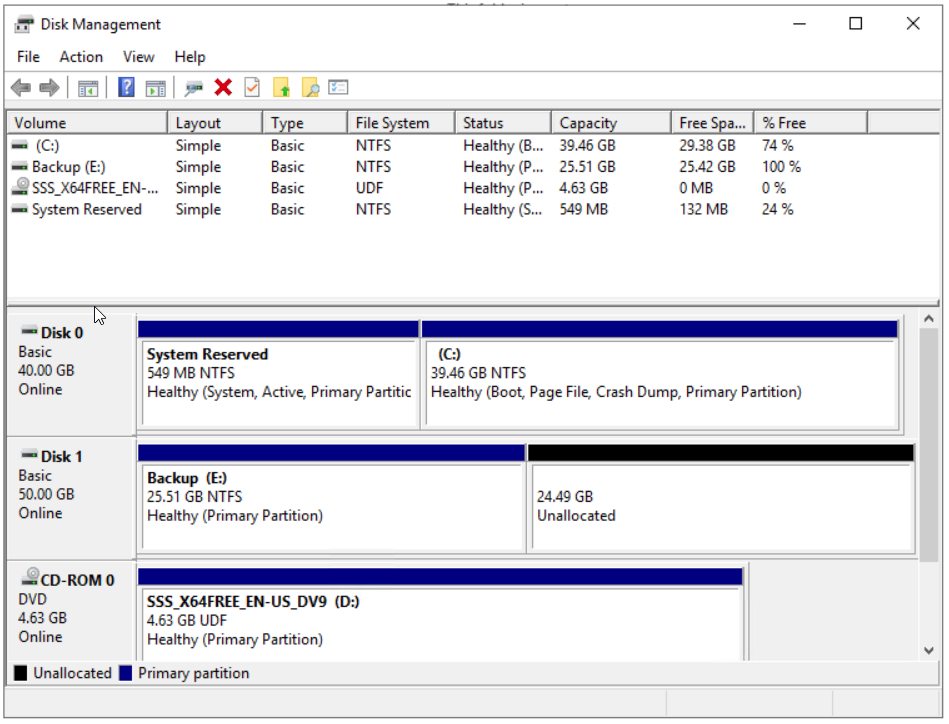
- Десни клик на Бацкуп 1, а затим кликните Прошири јачину звука ...
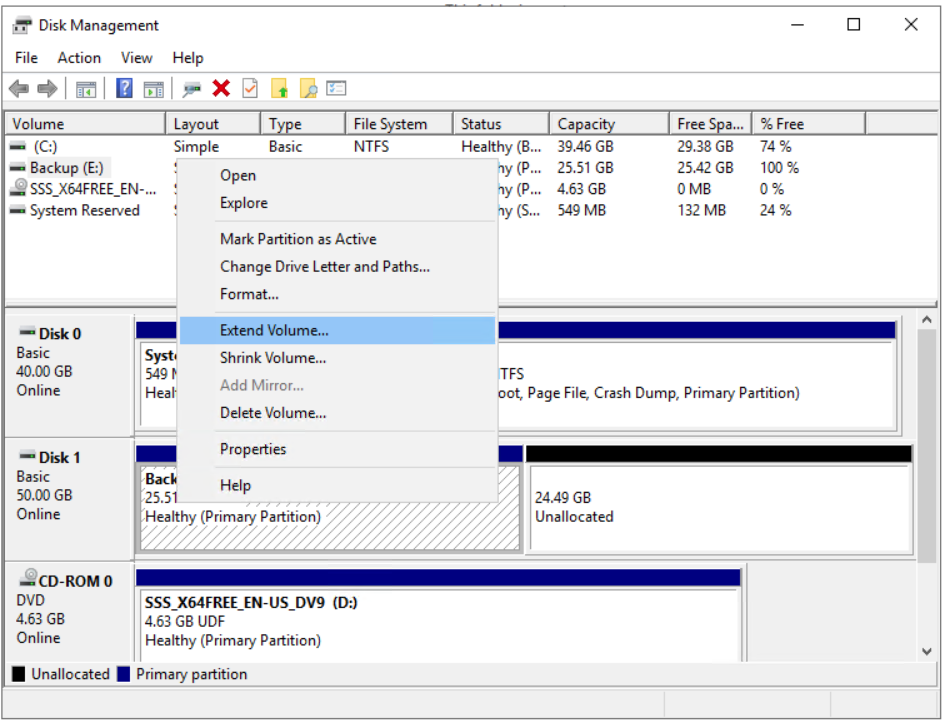
- Под Добродошли у чаробњак за проширење волумена кликни Следећи
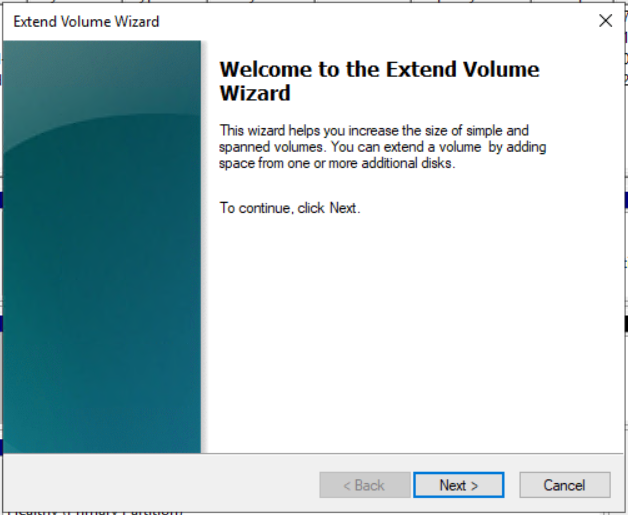
- Испод Изаберите дискове, изаберите јачину звука, а затим кликните Следећи . У нашем случају, изабрани диск је Диск 1 25075 МБ.
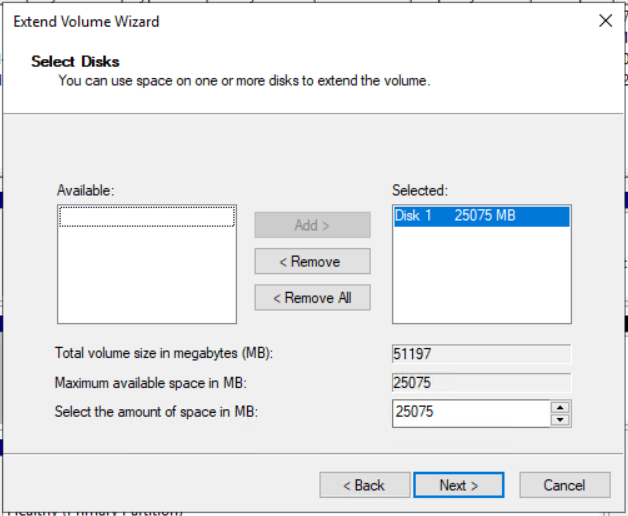
- Испод Довршавање чаробњака за проширење волумена проверите подешавања, а затим кликните Заврши
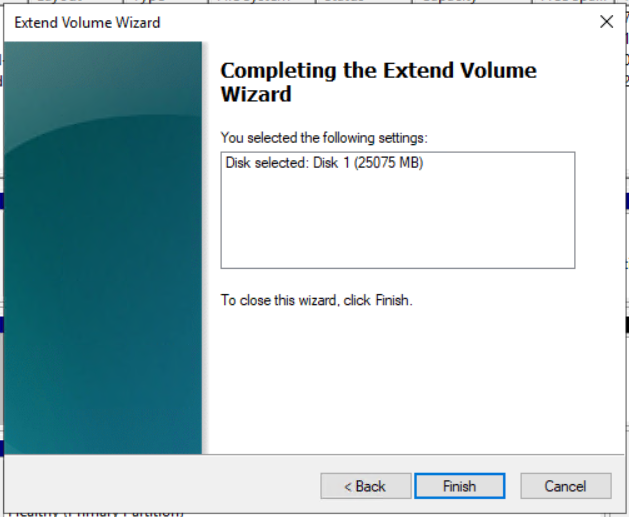
- Честитам . Успешно сте проширили обим. У нашем случају, повећали смо чврсти диск са 25 ГБ на 50 ГБ као што је приказано на снимку екрана.
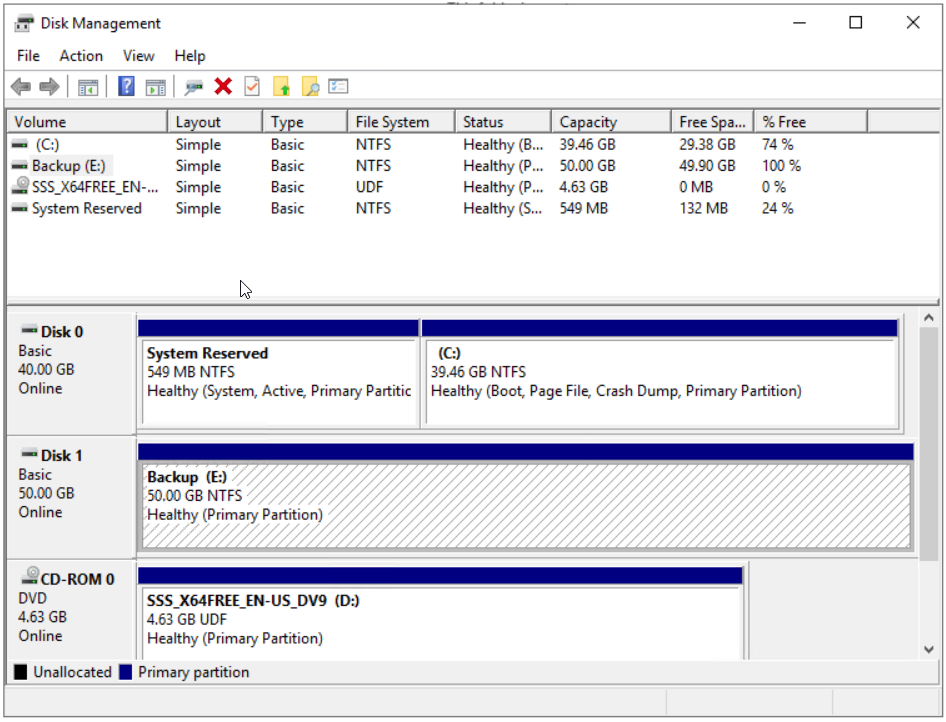
- Отвори тхе Филе Екплорер (држите Виндовс логотип и притисните Е)
- Проверити ако је диск правилно проширен и спреман за употребу.